Bibliothek für Rack-Module Seitenleiste
Hinzufügen von Sounds leicht gemacht
Dieser Browser in der linken Seitenleiste zeigt verschiedene Einträge an, mit denen ein Rack-Modul erstellt oder verändert werden kann, um Sounds für Instrumente bereitzustellen. Öffne den Browser mitin der Symbolleiste des Fensters.
Blättere und suche nach Einträgen, die du auf ein Instrument, ein Rack oder ein Rack-Modul ablegen kannst, um ein Rack-Modul zu erstellen oder zu verändern und seine Sounds für Instrumente zu verwenden.
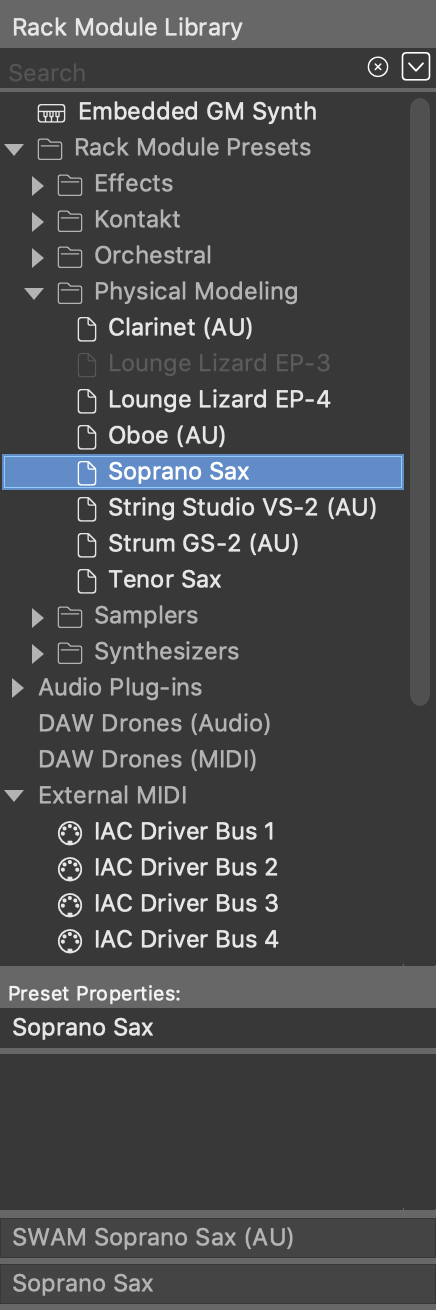
- Eingebetteter GM-Synthesizer: Ziehe ihn auf ein Instrument oder in ein Rack, wenn du einen Sound des eingebetteten Synthesizers verwenden möchtest. Der Vorteil ist, dass dein Arrangement oder deine Skizze auf jeder Installation von Synfire funktioniert und nicht von bestimmten Plug-ins abhängig ist. Dieser Eintrag ist ausgegraut, wenn der eingebettete Synthesizer deaktiviert ist.
- Voreinstellungen für Rack-Module: Alle Voreinstellungen, die du bisher gespeichert hast, werden hier zum Durchsuchen angezeigt. Erstelle weitere Ordner und organisiere deine Voreinstellungen, wie du es für richtig hältst. Im Feld darunter kannst du Namen und Kommentare bearbeiten.
- Audio-Plug-Ins: Hier findest du alle gescannten AudioUnits, VST und VST3. Eine passende Gerätebeschreibung wird gesucht und vorgeschlagen, wenn du ein Plug-In auf einem Instrument oder Rack ablegst. Wenn du ein Effekt-Plug-In auf ein Rack-Modul ablegst, wird es als Insert-Effekt des Moduls geladen.
- DAW-Drohnen (Audio, MIDI): Wenn die DAW geöffnet ist und Drohnen geladen hat, werden diese hier aufgelistet. Ziehe eine Drohne auf einInstrument oder Rack, um sie für dein Arrangement zu übernehmen und mit einem Plug-in und einer Gerätebeschreibung zu füllen.
- Externes MIDI: Hier findest du alle dem System bekannten MIDI-Ports. Ziehe einen in den leeren Bereich eines Racks oder auf ein Instrument, wenn du gerenderte MIDI-Ausgaben an diese externe Hardware oder Software senden willst.
- Globale Rack-Module: Hier findest du alle Rack-Module des aktuellen Globalen Racks. Ziehe eines auf ein Instrument oder in ein Rack, um eine Kopie davon in deinem Arrangement zu verwenden.
- Globale Instrumente: Ziehe eines auf ein Instrument, um es in deinem Arrangement zu verwenden. Der Vorteil ist, dass dein Arrangement oder deine Skizze auf jeder Installation von Synfire funktioniert und nicht von bestimmten Plug-ins abhängig ist.
- Globaler Mix: Dies sind Platzhalter für ein globales MASTER- und AUX-Rack-Modul. Ziehe einen auf den leeren Bereich deines Globalen Racks, um es dem endgültigen Mix hinzuzufügen.
Eine Drohne zurückgewinnen
Wenn du ein DAW-Projekt mit geladenen Drohnen öffnest, werden diese mit Synfire verbunden und in der Bibliothek für Rack-Module aufgelistet. Diejenigen, die noch verfügbar sind, können von deinem Arrangement verwendet werden, aber einige Drohnen können deaktiviert (ausgegraut) sein, weil sie bereits in Gebrauch sind oder zu einem anderen Arrangement gehören.
Wenn eine Drohne zu einem Arrangement gehört, auf das du keinen Zugriff mehr hast oder das aus anderen Gründen kaputt ist, hast du die Möglichkeit, die Drohne zurückzufordern und sie dem aktuellen Arrangement hinzuzufügen. Wähle sie im Browser aus und klicke auf das Schloss-Symbol, um sie zu entsperren und zu deinem Arrangement hinzuzufügen.